配置分支到分支 VPN,以便在分支之间建立 VPN 连接。
- 在企业门户的 SD-WAN 服务中,转到 选项卡。
- 转到 VPN 服务 (VPN Services) 区域,并将相应切换按钮切换到开启 (On) 以激活云 VPN (Cloud VPN)。
- 要配置分支到分支 VPN,请选中分支到分支 VPN (转换和动态) (Branch to Branch VPN (Transit & Dynamic)) 下的启用分支到分支 VPN (Enable Branch to Branch VPN) 复选框。
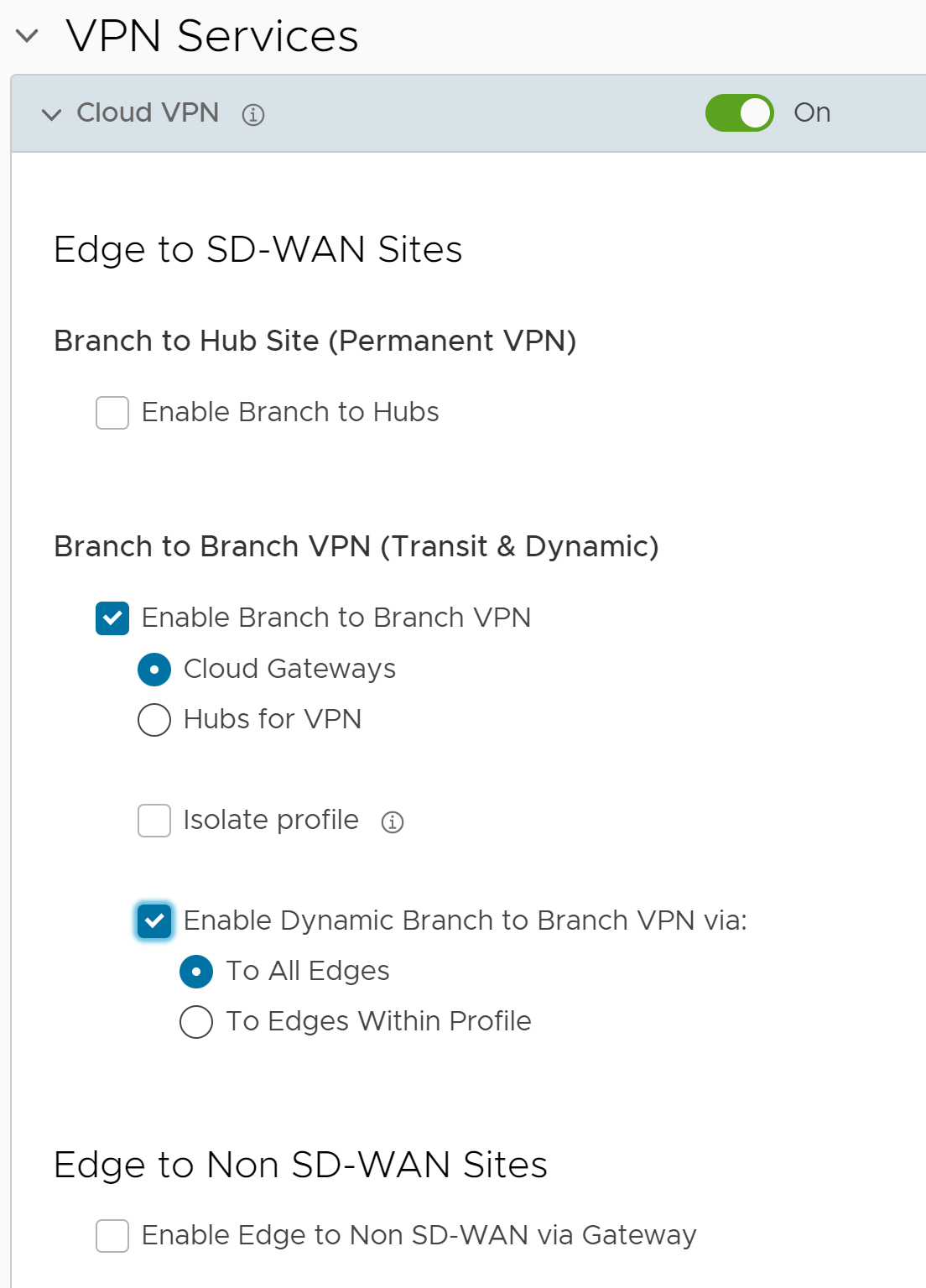
- 分支到分支 VPN (Branch to Branch VPN) 支持以下两种配置,以便在分支之间建立 VPN 连接:
配置 描述 云网关 (Cloud Gateways) 在该选项中,Edge 与最近的网关建立 VPN 隧道,Edge 之间的连接将通过该网关。SD-WAN 网关可能具有来自其他客户的流量。 用于 VPN 的 Hub (Hubs for VPN) 在该选项中,选择一个或多个 Edge 作为可以与分支建立 VPN 连接的 Hub。分支 Edge 之间的连接将通过 Hub。Hub 是具有贵企业数据的唯一资产,从而可以提高整体安全性。 - 要激活配置文件隔离,请选中隔离配置文件 (Isolate Profile) 复选框。如果选中该复选框,配置文件中的 Edge 不会通过 SD-WAN 覆盖网络从配置文件外部的其他 Edge 学习路由。
- 您可以激活到所有 Edge 或配置文件中 Edge 的动态分支到分支 VPN (Dynamic Branch To Branch VPN)。默认情况下,将为所有 Edge 配置此设置。
在激活动态分支到分支 VPN (Dynamic Branch to Branch VPN) 时,第一个数据包将通过云网关(或 Hub)进行传输。如果发起 Edge 确定可以通过安全覆盖网络多路径隧道路由流量,并且激活了“动态分支到分支 VPN”(Dynamic Branch to Branch VPN),则会在分支之间创建直接隧道。
在建立隧道后,流量开始通过分支之间的安全覆盖网络多路径隧道进行传输。在流量(从分支的任一端正向或反向)静默 180 秒后,发起 Edge 将会关闭隧道。
注: 要通过配置文件配置 动态分支到分支 VPN (Dynamic Branch To Branch VPN),请确保取消选中 隔离配置文件 (Isolate Profile) 复选框。 - 单击保存更改 (Save Changes)。